TensorFlow安裝說明 on Linux
https://www.tensorflow.org/guide
https://efeiefei.gitbooks.io/tensorflow_documents_zh/install/install_linux.html
https://www.itread01.com/content/1545462072.html
準備資料:
先依照下圖,確認要使用哪一版本的TensorFlow with GPU,並到官網下載Cuda,cuDNN,TensorRT相對應的版本安裝
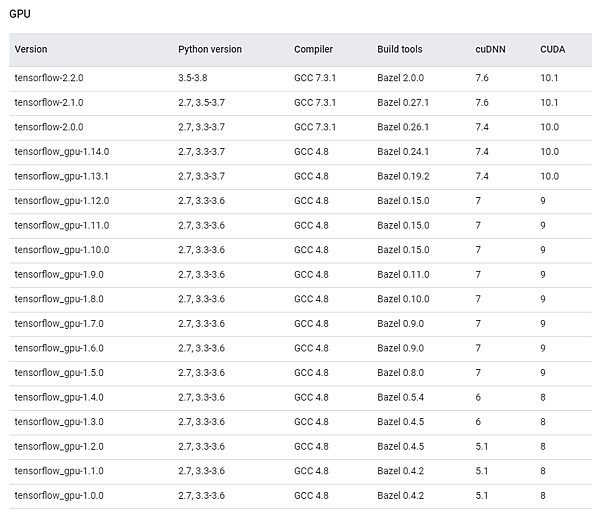
安裝環境
(一). Anaconda
2.Docker
3."native" pip
(四)virtualenv
sudo apt-get install python3-pip
pip3 install pyqt5==5.15 pyqtwebengine
(一). Anaconda 安裝
Setp00. 參考網站
https://www.anaconda.com/products/individual
https://zh.wikipedia.org/wiki/Anaconda_(Python%E5%8F%91%E8%A1%8C%E7%89%88)
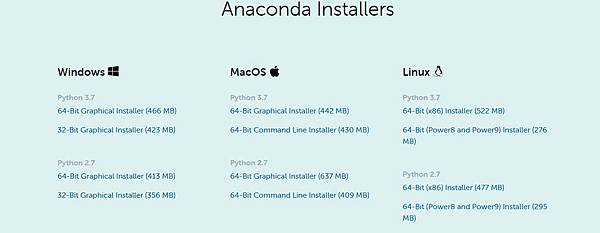
按照如下步驟在 Anaconda 環境中安裝 TensorFlow:
Step01. 到官網下載Anaconda或是直接下載,指令如下
Anaconda官網: Anaconda download site Python 2.7 and Python 3.7
# for python 2.7 curl -O https://repo.anaconda.com/archive/Anaconda2-2019.10-Linux-x86_64.sh # for python 3.7 curl -O https://repo.anaconda.com/archive/Anaconda3-2020.02-Linux-x86_64.sh # other version https://repo.anaconda.com/archive/

Step02. 執行安裝程式,並依照說明輸入相關值,即可安裝完成
bash Anaconda3-2020.02-Linux-x86_64.sh
按下"enter"鍵

按下"q"鍵

輸入"yes"

輸入要安裝的路徑 "/home/coral/conda"

輸入"yes"

安裝完成

將終端機關掉,再重新開一個終端機,
每次開終端機都會直接開機到base的虛擬環境下,如果不要直接到base的虛擬環境,請設定下面指令
conda config --set auto_activate_base false



確認目前所有的虛擬環境
conda env list

Step03.建立虛擬環境,再按y建立
# 會安裝python 3.7 和 base 預設的虛擬環境所有的套件 conda create -n tf21 python==3.7 anaconda or # 只會安裝python 3.7 相關的 conda create -n tf21 python==3.7




Step04.進入tf21 虛擬環境後,安裝tensorflow
https://www.tensorflow.org/install/pip
#進入虛擬環境 conda activate tf21 #確認python版本 python --version #確認pip版本,必須大於19.0 pip --version #如果pip小於19.0,下面指令會更新到最新版本 pip install --upgrade pip # 下載CPU和GPU版本 pip install tensorflow==2.1 # 下載預設的CPU版本 pip install tensorflow-cpu or # 下載預設的GPU版本 pip install tensorflow-gpu or # 指定版本下載 pip install tensorflow-cpu==2.1 or # 也會安裝cuda and cudnn 只能在 V2.0以下版本,V2.1不能安裝 conda install tensorflow=2.0

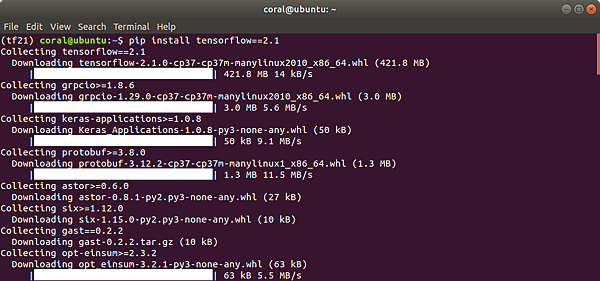

單獨只安裝CPU版本


Step05. 驗證Tensorflow是否安裝成功
python -c "import tensorflow as tf;print(tf.reduce_sum(tf.random.normal([1000, 1000])))"
安裝CPU和GPU版本,沒有Nvidia的顯卡,顯示的訊息

單獨安裝CPU版本所顯示的訊息

Step06.退出虛擬環境
conda deactivate

Step07. 移除虛擬環境tf21
conda env remove -n tf21

# 移除tensorflow 套件 pip uninstall tensorflow



Setp08. 移除Anaconda
conda install anaconda-clean anaconda-clean

刪除~/.bashrc 內容的conda 相關設定

另外再手動刪除.anaconda_backup和conda 兩個目錄

Docker 安裝
如下步驟通過 Docker 安裝 TensorFlow:
- 按描述在你的機器上安裝 Docker Docker documentation.
- 可選,建立名為docker的用戶組以便不通過 sudo 來登陸 container, Docker documentation. (如果省略該步驟,每次啟動 Docker 都需要使用 sudo。)
- 為安裝支援 GPU 的 TensorFlow 版本,需要首先 安裝 nvidia-docker
- 啟動含有 TensorFlow binary images. 之一的 Docker 容器。
本章節的其餘部分描述了如何啟動一個 Docker 容器。
CPU-only
使用如下命令啟動一個 CPU-only Docker 容器:
$ docker run -it -p hostPort:containerPort TensorFlowCPUImage
其中:
- -p hostPort:containerPort 可選。 如果計畫從 shell 執行 TensorFlow 程式,忽略該選項。 如果計畫作為Jupyter notebooks執行 TensorFlow 程式,設定 hostPort 及 containerPort 均為 8888。如果計畫在容器中啟動 TensorBoard, 添加第二個 -p 參數, 設定 hostPort 及 containerPort 均為 6006.
- TensorFlowCPUImage 是必須的. 它指定了使用的容器,如下選項中選取一個:
- gcr.io/tensorflow/tensorflow, TensorFlow CPU 鏡像。
- gcr.io/tensorflow/tensorflow:latest-devel, 最新的 TensorFlow CPU 鏡像外加原始程式碼。
- gcr.io/tensorflow/tensorflow:version,指定版本(如1.0.1)。
- gcr.io/tensorflow/tensorflow:version-devel,指定版本外加原始程式碼。
gcr.io 是 Google 的容器倉庫。注意一些鏡像同樣可從 dockerhub獲取。
例如,如下命令在一個容器中啟動最新的 TensorFlow CPU 鏡像,你可以在 shell 中執行 TensorFlow 程式:
$ docker run -it gcr.io/tensorflow/tensorflow bash
如下命令同樣在一個容器中啟動最新的 TensorFlow CPU 鏡像。 但是在該容器中,你可以在Jupyter notebook中執行 TensorFlow 程式:
$ docker run -it -p 8888:8888 gcr.io/tensorflow/tensorflow
Docker 會在你第一次啟動 TensorFlow 鏡像時下載它。
GPU support
安裝支援 GPU 的 TensorFlow 之前,確保你的系統滿足 NVIDIA software requirements。To launch a Docker container 通過如下命令,啟動一個支持 GPU 的 TensorFlow 的 Docker 容器
$ nvidia-docker run -it -p hostPort:containerPort TensorFlowGPUImage
其中:
- -p hostPort:containerPort 可選。 如果計畫從 shell 執行 TensorFlow 程式,忽略該選項。 如果計畫作為Jupyter notebooks執行 TensorFlow 程式,設定 hostPort 及 containerPort 均為 8888。
- TensorFlowCPUImage 是必須的. 它指定了使用的容器,如下選項中選取一個:
- gcr.io/tensorflow/tensorflow:latest-gpu,最新 TensorFlow GPU 鏡像。
- gcr.io/tensorflow/tensorflow:latest-devel-gpu,最新 TensorFlow GPU 鏡像外加原始程式碼。
- gcr.io/tensorflow/tensorflow:version-gpu,指定版本的 TensorFlow GPU 鏡像。
- gcr.io/tensorflow/tensorflow:version-devel-gpu,指定版本的 TensorFlow GPU 鏡像外加原始程式碼。
我們推薦安裝一個最新版。如下命令可以在 Docker 容器中啟動一個最新版本 TensorFlow GPU 鏡像, 你可以在其 shell 中執行TensorFlow 程式:
$ nvidia-docker run -it gcr.io/tensorflow/tensorflow:latest-gpu bash
如下命令同樣在一個容器中啟動最新的 TensorFlow GPU 鏡像。 但是在該容器中,你可以在Jupyter notebook中執行 TensorFlow 程式:
$ nvidia-docker run -it -p 8888:8888 gcr.io/tensorflow/tensorflow:latest-gpu
如下命令啟動一個老版本的 TensorFlow:
$ nvidia-docker run -it -p 8888:8888 gcr.io/tensorflow/tensorflow:0.12.1-gpu
Docker 會在你第一次啟動 TensorFlow 鏡像時下載它。詳情 TensorFlow docker readme.
+
下一步
安裝完畢之後: 驗證安裝結果。
原生 pip 安裝
注意: setup.py 的 REQUIRED_PACKAGES 部分 列出了 pip 將會安裝或者升級的 TensorFlow 包。
前提:Python 及 Pip
Python 已經在 Ubuntu 中自動安裝了。花謝時間確定(python -v)你的作業系統中含有如下 Python 版本中的一個:
- Python 2.7
- Python 3.3+
Pip 或 pip3 通常已經在 Ubuntu 中安裝。花些時間確定(pip -V或pip3 -V)已經安裝。強烈建議使用 8.1 或更高的版本。如果 8.1 或更高的版本沒有安裝,使用如下命令安裝或升級到最新 pip 版本:
$ sudo apt-get install python-pip python-dev
安裝 TensorFlow
假定已經安裝了如上必要軟體,如下步驟安裝 TensorFlow:
- 如下命令之一安裝:
- $ pip install tensorflow # Python 2.7; CPU support (no GPU support)
- $ pip3 install tensorflow # Python 3.n; CPU support (no GPU support)
- $ pip install tensorflow-gpu # Python 2.7; GPU support
$ pip3 install tensorflow-gpu # Python 3.n; GPU support
如上命令執行完畢,可驗證安裝結果.
- (可選) 如果步驟1失敗,使用如下命令安裝:
- $ sudo pip install --upgrade TF_PYTHON_URL # Python 2.7
$ sudo pip3 install --upgrade TF_PYTHON_URL # Python 3.N
TF_PYTHON_URL 指定了 python tensorflow 的包的地址。TF_PYTHON_URL 依賴於作業系統、Python 版本、GPU 支援,從 這裡 找到合適的URL。 例如,安裝 TensorFlow for Linux, Python 3.4、CPU-only,使用如下命令:
$ sudo pip3 install --upgrade \
https://storage.googleapis.com/tensorflow/linux/cpu/tensorflow-1.1.0-cp34-cp34m-linux_x86_64.whl
該步驟失敗查詢 常見安裝問題.
下一步
安裝完畢之後: 驗證安裝結果。
卸載 TensorFlow
如下命令卸載:
$ sudo pip uninstall tensorflow # for Python 2.7
$ sudo pip3 uninstall tensorflow # for Python 3.n
(四). virtualenv 安裝
下面步驟是以tensorflow-2.2.0版本:
Step01:確認python3 介於3.5 ~ 3.8版本之間,pip3版本要大於19.1以上
$ python3 --version
$ pip3 --version
$ pip3 install --upgrade pip
Step02:安裝 pip 及 virtualenv
$ sudo apt update
$ sudo apt install python3-dev python3-pip
$ sudo pip3 install -U virtualenv # system-wide install
Step03:建立 virtualenv 環境
$ virtualenv --system-site-packages -p python3 ~/tf2
Step04:啟動 virtualenv 環境
$ source ~/tensorflow/bin/activate # bash, sh, ksh, or zsh
$ source ~/tensorflow/bin/activate.csh # csh or tcsh
如上操作會將提示符更改為如下:
(tf2)$
Step05:安裝 TensorFlow:2.2.0版本只要下tensorflow就會安裝CPU 和GPU版本
for CPU
(tf2)$ pip3 install --upgrade tensorflow # for Python 3.n
for GPU
(tf2)$ pip3 install --upgrade tensorflow-gpu=2.2.0 # for Python 3.n and GPU
如果要安裝tensorflow-gpu 版本,必須先安裝Nvidia的相關驅動
https://www.tensorflow.org/install/gpu
或是使用下列安裝方式
(tf2)$ pip3 install --upgrade TF_PYTHON_URL # Python 3.N
TF_PYTHON_URL 指定了 python tensorflow 的包的地址。
TF_PYTHON_URL 依賴於作業系統、Python 版本、GPU 支持,參考下面網站
https://www.tensorflow.org/install/pip

例如:安裝 TensorFlow for Linux, Python 3.7、GPU-support,使用如下命令:
(tf2)$ pip3 install --upgrade \
https://storage.googleapis.com/tensorflow/linux/gpu/tensorflow_gpu-2.2.0-cp37-cp37m-manylinux2010_x86_64.whl
Step06:驗證Ttensorflow是否安裝成功
(tf2)$ python -c "import tensorflow as tf;print(tf.reduce_sum(tf.random.normal([1000, 1000])))"
Step07:使用完畢 TensorFlow 可用 deactivate 命令退出當前 virtualenv 環境
(tf2)$ deactivate
Step08:移除TensorFlow,只要刪除目錄即可
$ rm -r ~/tf2
Step09:移除virtualenv
sudo apt-get remove virtualenv
sudo apt-get remove --auto-remove virtualenv
Python 擴充套件安裝和 Jupyter Notebook安裝
pip install numpy
pip install matplotlib
pip install pandas
pip install opencv-python
pip install tensorflow-datasets
pip install tensorflow-hub
pip install tensorflow-addons
python3 -m pip install jupyter
(tf2$ pip3 install ipykernel
python3 -m ipykernel install --user --name=tf2
jupyter notebook
驗證安裝結果
按如下操作驗證 TensorFlow 安裝結果:
- 確保準備環境完備
- 執行一個簡短的 TensorFlow 程式
準備環境
If you installed on native pip, virtualenv, or Anaconda, then do the following: 如果通過原生 pip、virtualenv、Anaconda 安裝,做如下操作:
- 啟動一個 terminal
- 如果通過 virtualenv 或 Anaconda 安裝,啟動容器
- 如果你安裝了 TensorFlow 源碼,定位到不含源碼的任一目錄中
如果通過 Docker 安裝,啟動一個可以通過 bash 操作的 Docker 容器:
$ docker run -it gcr.io/tensorflow/tensorflow bash
執行一個簡短的 TensorFlow 程式
在 shell 中調用 Python:
$ python
在 Python 互動式環境中輸入如下命令:
>>> import tensorflow as tf
>>> hello = tf.constant('Hello, TensorFlow!')
>>> sess = tf.Session()
>>> print(sess.run(hello))
如果系統輸出如下,則安裝成功:
Hello, TensorFlow!
如果你新接觸 TensorFlow,參考初識 TensorFlow進行下一步學習。



 留言列表
留言列表



 {{ article.title }}
{{ article.title }}